تحتاج إلى تنزيل التطبيقات على جهاز iPhone الخاص بك دون استخدام معرف Apple الخاص بك، أو ببساطة فإن المصادقة في كل مرة تقوم فيها بتنزيل تطبيق يجعلك تشعر بالإزعاج ويستغرق وقتًا طويلاً. في الوقت الحالي، ستكون طريقة تنزيل التطبيقات على iPhone بدون Apple ID هي الحل الأكثر فائدة. ومع ذلك، ليس كل الناس يعرفون كيفية تنفيذ هذا الإجراء.
ستعرض لك المقالة أدناه 3 طرق بسيطة لتنزيل التطبيقات والألعاب على iPhone بدون Apple ID على الفور.
فوائد تنزيل التطبيقات على iPhone دون استخدام Apple ID
في كل مرة تقوم فيها بتنزيل أي تطبيق أو لعبة على App Store، سيُطلب من المستخدمين المصادقة بطريقتين مختلفتين، وهما استخدام Touch ID/Face ID أو إدخال كلمة مرور Apple ID.
هذه ميزة تهدف إلى ضمان الأمان لمستخدمي iOS، ولكنها تجعل العديد من مستخدمي iOS يشعرون بالإزعاج وتستغرق وقتًا طويلاً. في الوقت الحالي، تعد طريقة تنزيل التطبيقات على iPhone بدون Apple ID ضرورية للغاية، حيث تجلب فوائد مثل:
- يساعد على تثبيت التطبيقات والألعاب بسرعة دون الحاجة إلى إدخال حسابات وكلمات مرور معقدة.
- مناسب لمن لا يملك حساب Apple ID، مما يوفر الوقت في إنشاء حساب جديد.
- مفيد جدًا للمستخدمين الذين يريدون تجربة تطبيق أو لعبة مدفوعة على iPhone قبل اتخاذ قرار الشراء.
تفاصيل حول كيفية تنزيل التطبيقات على iPhone بدون Apple ID
الطريقة 1: إيقاف تشغيل متطلبات معرف Apple
الطريقة الأبسط التي يمكن لأي مستخدم القيام بها لتنزيل التطبيقات على iPhone دون الحاجة إلى Apple ID هي إيقاف تشغيل شرط Apple ID.
الخطوة 1: انتقل إلى الإعدادات على جهاز iPhone الخاص بك وانقر على حساب Apple ID الخاص بك.
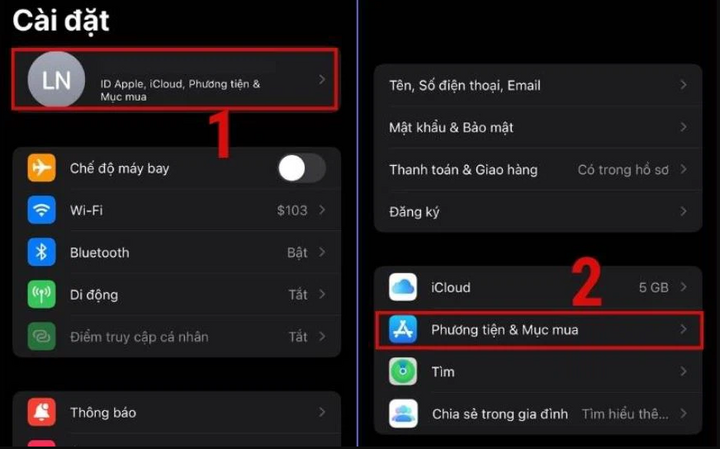
الخطوة 2: انقر فوق "الوسائط والمشتريات"، وستعرض الشاشة إشعارًا. استمر في تحديد "تعيين كلمة المرور".
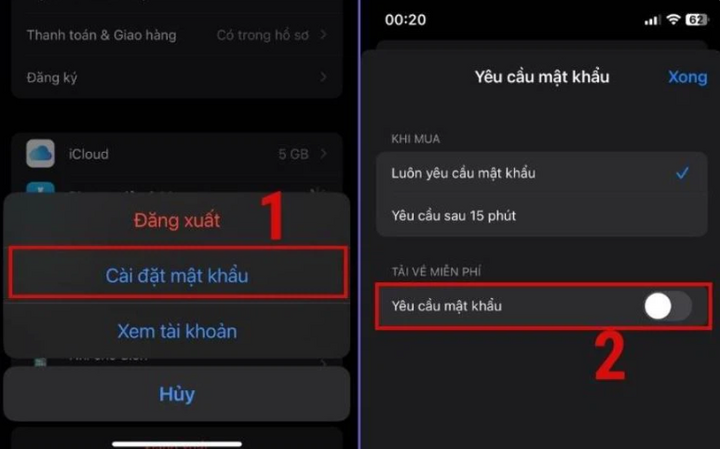
هنا يمكنك تبديل الزر لإيقاف تشغيل ميزة "طلب كلمة المرور" ثم اضغط على "تم". لقد قمت بنجاح بإيقاف ميزة طلب كلمة مرور Apple ID في كل مرة تقوم فيها بتنزيل تطبيق على App Store.
الطريقة 2: إيقاف تشغيل طلب Touch ID أو Face ID
في حالة استخدام Touch ID أو Face ID للمصادقة عند تنزيل التطبيقات على App Store، ما عليك سوى إيقاف تشغيل هذه الميزة على جهاز iPhone الخاص بك.
الخطوة 1: انتقل إلى "الإعدادات" على جهاز iPhone الخاص بك. قم بالتمرير لأسفل وحدد "Touch ID ورمز المرور" أو "Face ID ورمز المرور".
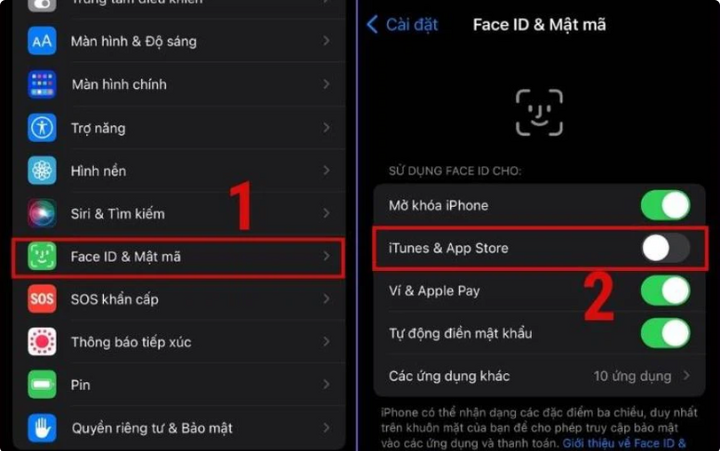
الخطوة 2: هنا، تضغط على المفتاح لإيقاف تشغيل ميزة تأكيد "Touch ID/Face ID" في قسم "iTunes & App Store"، وهذا كل شيء.
[إعلان رقم 2]
مصدر










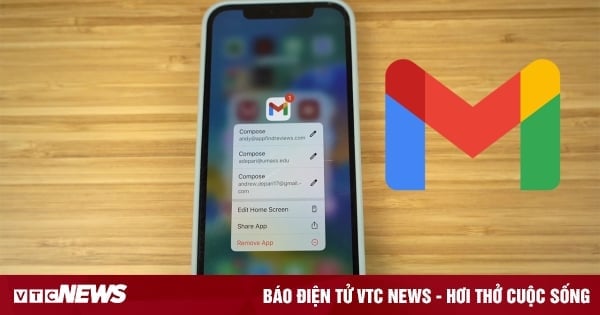






























تعليق (0)